磁盘格式mbr和gpt转换 磁盘gpt和mbr的区别以及如何转换
把新买的磁盘叉入电脑主机里面,和电脑主板连接,打开电脑 。点击我的电脑右键,选择管理,
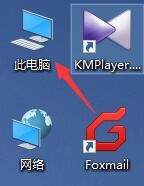
文章插图
打开管理,看到计算机管理,选择磁盘管理,这时会弹出新的一块磁盘来,让我们选择是gpt磁盘或mbr格式 。
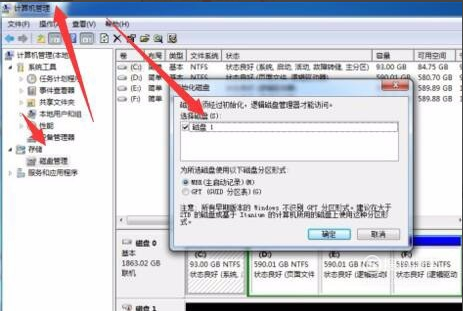
文章插图
这时可以随便选择一个就可以,因为一会还可以再转换回来 。同时磁盘里就能看到一个未分配的磁盘在这里
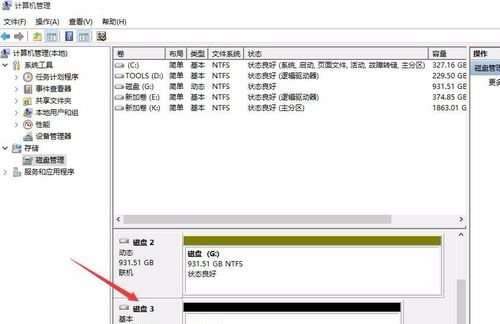
文章插图
选择未分配的磁盘,右键点击可以看到转换成GPT磁盘的选择,这时就可以转换 。
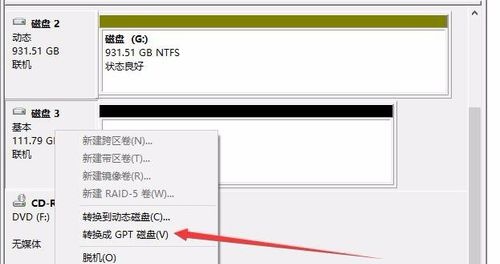
文章插图
同样如果以经是GPT的磁盘,可以选择它转换成MBR磁盘 。
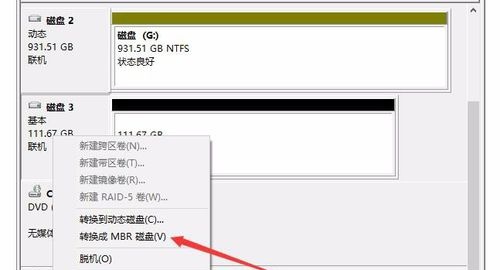
文章插图
最后就要把磁盘分区了,可以分一个区或多个区,根据自己需要来分区就行 。我的这里以经分好三个区 。
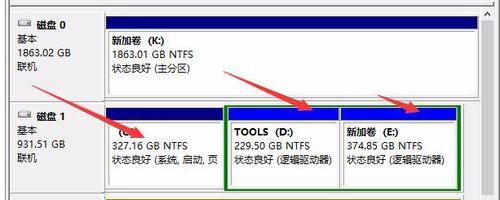
文章插图
GPT的磁盘现在经以慢慢的取代MBR的新标准,因为它的兼容性、资料保存性、对系统的恢复都更好 。

文章插图
我们推荐你使用GPT对磁盘进行分区 。它更先进,更健壮,所有计算机系统都在向其转移 。如果你需要保持对旧系统的兼容性——比如在使用传统BIOS的计算机上启动Windows,你需要使用MBR 。

文章插图
特别提示现在两种磁盘都能用,并不用太过于但心 。
以上关于本文的内容,仅作参考!温馨提示:如遇健康、疾病相关的问题,请您及时就医或请专业人士给予相关指导!
「四川龙网」www.sichuanlong.com小编还为您精选了以下内容,希望对您有所帮助:- 正在修复磁盘怎么取消
- qq怎么快速登录 qq邮箱登录格式入口
- word怎么设置不同格式的页码 word怎么设置不同格式的页码?
- 如何将qsv格式转换为mp4格式视频 如何将QSV格式转换为MP4格式视频?
- 如何将视频转换成gif格式 如何将gif格式转换为视频mp4格式
- 如何将视频转换为mp4格式 如何将视频转换为mp4格式?
- 如何把m3u8格式的视频转换成mp4 如何将视频m3u8格式转换为mp4格式?
- 标准格式是什么 电子邮箱地址怎么写
- 磁盘不包含可识别的文件系统怎么解决
- 资金公示内容怎么写 资金公示文件格式
